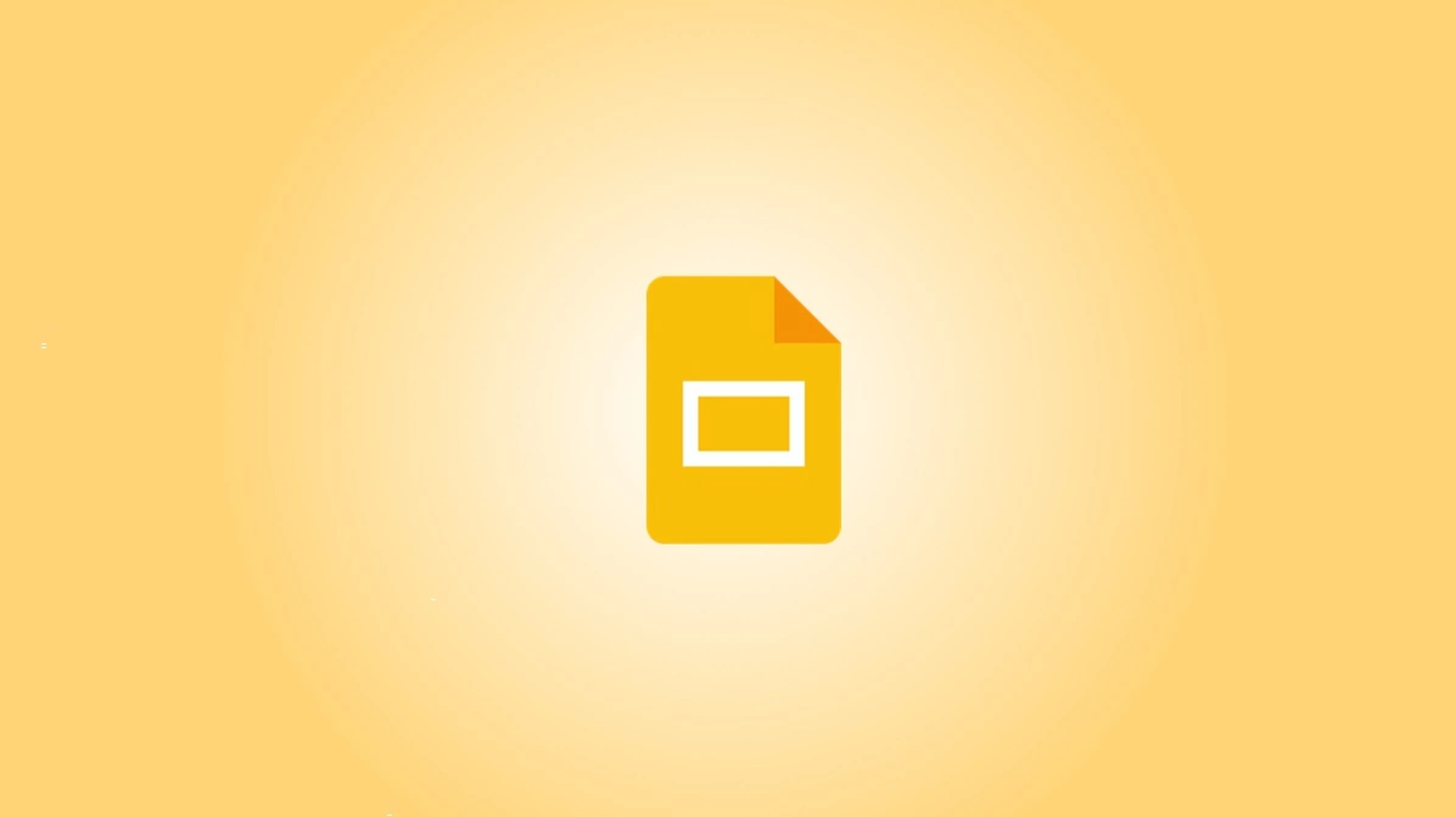Când vine vorba de prezentări, imaginile sunt adesea la fel de importante ca și textul în sine – iar amplasarea acestor imagini nu este diferită. Prezentări Google vă permite să poziționați o imagine în fața (sau în spatele) textului.
Cum se ajustează pozițiile imaginilor în Prezentări Google
Pentru a începe, deschideți prezentarea Prezentări Google care conține imaginea pe care doriți să o poziționați din nou. Dacă nu ați inserat deja o imagine, puteți face acest lucru făcând clic pe Inserare> Imagine, apoi alegând locația în care este stocată imaginea.
LEGATE DE: Cum se plasează textul peste o grafică în Microsoft Word
Cu imaginea de pe diapozitiv, faceți clic și trageți-o în locația în care doriți să fie pe diapozitiv. Dacă există și text acolo, nu vă faceți griji – aduceți imaginea oricum acolo. Odată poziționat corect, asigurați-vă că imaginea este încă selectată. Marginea imaginii va fi albastră atunci când este selectată.

Apoi, faceți clic dreapta pe imagine. Plasați cursorul peste opțiunea „Comandă” din meniul contextual.

Va apărea un submeniu cu aceste patru opțiuni:
- Aduceți în față: Aceasta aduce imaginea selectată în fața tuturor obiectelor aflate în prezent în fața ei.
- Aduceți înainte: Aceasta aduce imaginea selectată la un nivel.
- Trimite înapoi: Aceasta trimite imaginea selectată înapoi cu un nivel.
- Trimite înapoi: Aceasta trimite imaginea selectată în spatele tuturor obiectelor aflate în spatele ei în prezent.
În funcție de poziția curentă a imaginii selectate, unele opțiuni pot fi în gri.

În acest exemplu, dorim să poziționăm imaginea în spatele casetei noastre de text. Deoarece există doar două obiecte (caseta de text și imaginea), putem selecta „Trimite înapoi”, deși „Trimite înapoi” ar realiza același lucru.

Rețineți că fiecare opțiune are și o comandă rapidă de la tastatură. Pentru a aduce imaginea înainte sau a o trimite înapoi, apăsați Ctrl + Sus sau Ctrl + Jos, respectiv. Sau, aduceți-l în față sau trimiteți-l în spate cu Ctrl + Shift + Sus sau Ctrl + Shift + Jos, respectiv.
Iată cum arată când așezați imaginea în spatele textului.

Folosind aceste patru opțiuni de comandă, puteți perfecționa plasarea textului și a imaginilor în prezentare.
Acum știți cum să poziționați imaginile în fața sau în spatele textului, una dintre caracteristicile de bază pe care trebuie să le cunoașteți pentru a stăpâni Google Slides. În funcție de imagine și de culoarea textului, textul poate fi greu de citit. Dacă acesta este cazul, creșteți opacitatea imaginii.
LEGATE DE: Cum să poziționați imaginile în spatele sau în fața textului în Google Docs